win7 IE浏览器怎样设置密码 win7系统给ie浏览器加密的教程
更新时间:2021-04-14 11:48:32作者:huige
我们都知道win7系统中通常自带有ie浏览器,很多用户经常会用来查找资料或看视频等,但是有时候不希望别人随意用自己的ie浏览器,那么我们可以给ie浏览器设置密码,要如何操作呢?针对这个问题,下文给大家说说win7系统给ie浏览器加密的教程给大家学习。
具体操作:
1.打开IE浏览器,打开“Internet选项”。点击“内容”栏目,选择“启用”。
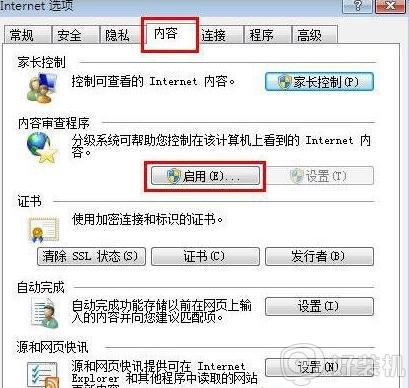
2.在新的内容审查程序界面中选择常规栏目,然后勾选“监护人可键入密码允许查看受限的内容”。开始创建密码。
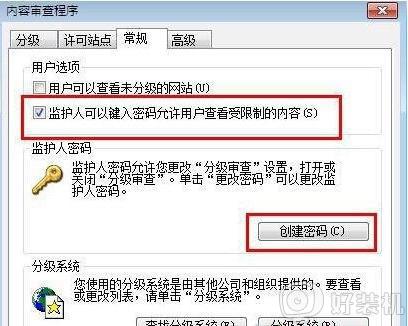
3.在Win7系统IE浏览器设定密码,完成之后点击最后的确定就可以了。
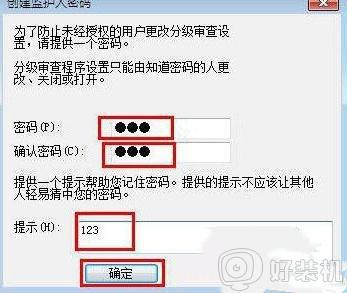
4、现在我们退出IE浏览器再进入,就会发现系统提示需要键入密码才可以进入了。
上述便是win7系统给ie浏览器加密的教程,如果你也想设置密码的话,可以学习上面的方法来设置就行了。
win7 IE浏览器怎样设置密码 win7系统给ie浏览器加密的教程相关教程
- win7重置ie浏览器的操作方法 win7电脑怎样恢复自带的IE浏览器
- win7怎么把ie浏览器设置为默认浏览器 win7如何将ie设置为默认浏览器
- 如何重装ie浏览器win7 win7重装ie浏览器的方法
- win7系统IE浏览器设置中“使用软件呈现而不使用GPU呈现”选项不见了如何解决
- ie浏览器打不开网页怎么办win7 win7电脑ie浏览器打不开网页如何解决
- win7怎么下载ie浏览器 win7如何下载ie浏览器到电脑
- win7的ie找不到管理密码怎么办 win7凭据管理器怎么看密码
- win7的ie浏览器找不到了怎么办 win7系统ie浏览器不见了解决方法
- win7ie浏览器修复步骤 win7 IE浏览器损坏怎样修复
- win7重装ie浏览器的方法 win7怎样重装ie浏览器
- win7怎么看gpu占用率 win7如何查看电脑CPU占用
- win7怎么开启屏幕键盘 win7如何启动屏幕键盘
- win7怎么开启无线网络功能 win7系统如何打开无线功能
- win7电脑找不到wifi网络连接解决方法 win7电脑找不到自己家的wifi怎么办
- win7电脑桌面文件在c盘哪个文件夹里 win7桌面的文件在c盘哪个位置打开
- win7pdf虚拟打印机怎么添加 快速在win7添加pdf虚拟打印机的方法
win7教程推荐
- 1 win7电脑如何查看cpu占用率 win7看cpu占用率的方法
- 2 win7卡在清理请勿关闭计算机怎么办 win7显示清理请勿关闭计算机解决方法
- 3 win7怎么看隐藏的文件?win7如何查看隐藏文件
- 4 win7插上无线网卡但找不到无线网络连接怎么解决
- 5 win7电脑连不上无线网怎么办 win7电脑连接不了无线网处理方法
- 6 win7怎么破解电脑开机密码呢?如何破解win7开机密码
- 7 win7动画效果关闭设置教程 win7如何关闭动画效果显示
- 8 win7怎么让耳机和音响都有声音 win7电脑耳机和音响一起响怎么弄
- 9 win7电脑屏幕四周有黑边框怎么办 win7电脑屏幕显示不全怎么调节
- 10 win7怎么设开机密码?win7设置开机密码的步骤
